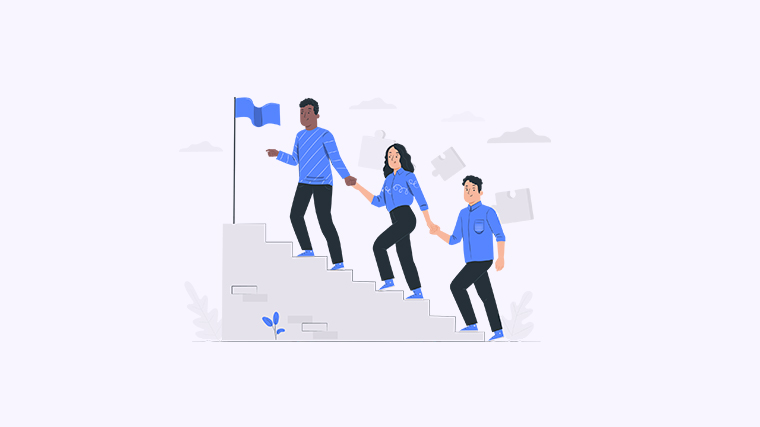
```html
在日常办公和学习中,Word表格是一个不可或缺的工具。然而,许多人在制作表格时常常感到困惑,不知从何下手。本文将为你详细介绍如何轻松制作Word表格,从基础到进阶,让你的表格更加专业、美观。无论你是初学者还是有经验的用户,这里都有适合你的方法!
方法一:使用工具栏插入表格
- 打开Microsoft Word文档。
- 在顶部菜单栏中,点击“插入”选项。
- 在插入菜单中,找到“表格”按钮,点击它。
- 根据需要,选择“插入表格”或通过鼠标拖动选择单元格数量。
- 表格插入后,你可以点击并输入内容,调整列宽和行高。
方法二:使用快捷键创建表格
- 打开Microsoft Word文档。
- 在需要插入表格的位置,输入“+”(加号),再输入多列的“---”来定义列数。
- 按下“Enter”键,Word会自动识别并创建表格。
- 随后,可以点击各个单元格,输入所需内容。
方法三:转化文本为表格
- 先在Word中输入文本,每条记录用制表符或逗号隔开。
- 选中需要转化为表格的文本。
- 在“插入”菜单中,选择“表格”,并点击“将文本转换为表格”。
- 根据提示选择分隔符并设置列数,点击“确定”。
- 插入表格后,点击表格左上角的小图标,选择“设计”选项卡。
- 从样式库中选择适合的表格样式,或者点击“新建表格样式”进行自定义。
- 调整字体、颜色、边框等选项,直到达到满意的效果。
通过以上方法,你可以轻松掌握Word表格的制作技巧,无论是制作简单的成绩单,还是复杂的数据分析表,都会游刃有余。现在就开始动手制作属于你的专业表格吧!如果你觉得这篇文章有帮助,请分享给你的朋友,帮助他们也掌握这个实用技巧!
```
